1.2 Python语言环境的安装
在Linux、Windows、Macintosh、Android等平台上,都可以安装Python语言环境以支持Python程序的运行,这里仅介绍Windows和Linux两种平台上的Python语言环境安装方法。本书所使用的Python版本为2018年6月27日发布的3.7.0,读者可从Python官网(https://www.python.org)的Downloads页面下载各平台的安装包,如图1-4所示。
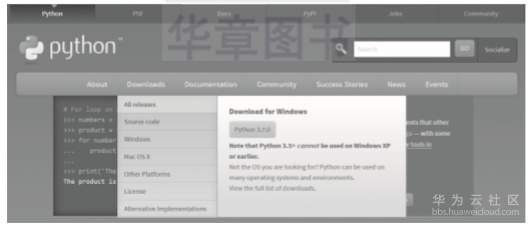
图1-4 Python官网
选择图1-4中的All releases选项,可以看到所有已发布的Python版本,如图1-5所示。
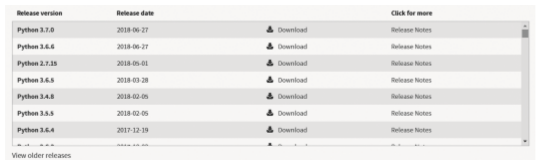
图1-5 Python已发布的版本列表
单击图1-5中的Python 3.7.0,可以看到该版本下的可下载文件列表,如图1-6所示。对于Windows用户,可以下载Windows x86-64 executable installer(64位版本)或Windows x86 executable installer(32位版本);对于Linux用户,可以下载Gzipped source tarball版本。
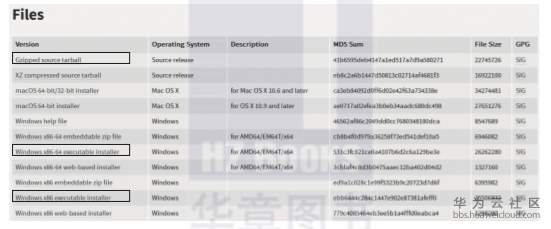
图1-6 可下载文件列表
1.2.1 在Windows平台上安装Python语言环境
下载Windows版本的Python 3.7.0安装包后,即可开始安装,安装步骤如下:
步骤1 双击安装包,即可出现如图1-7a所示的安装向导界面,选中Add Python 3.7 to PATH复选框。
步骤2 选择图1-7a中的Customize installation选项,出现图1-7b所示界面。
步骤3 在图1-7b所示界面中不需要做任何修改,直接单击Next按钮,出现图1-7c所示界面。
步骤4 在图1-7c所示界面中可以根据需要设置Advanced Options(高级选项),此处将Customize install location(安装路径)设置为d:\Python\Python37。设置完成后,单击Install按钮开始安装,出现图1-7d所示的安装进度界面。
步骤5 安装完成后,出现图1-7e所示界面,单击Close按钮结束安装。
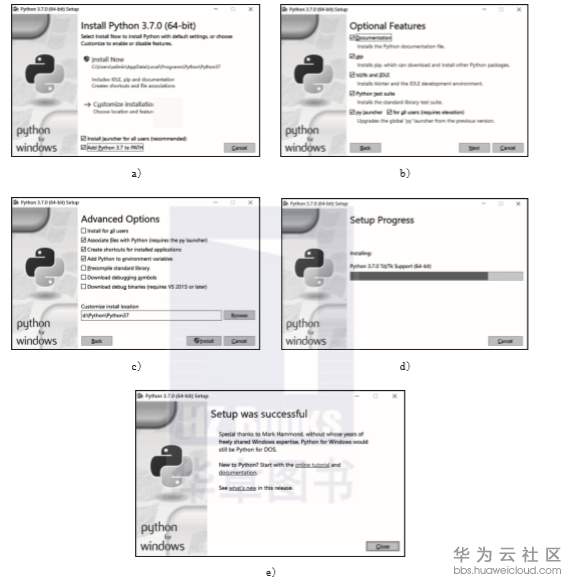
图1-7 Windows平台Python安装步骤
提示 如果在图1-7a所示界面中未选中Add Python 3.7 to PATH复选框,则在控制台的命令行提示符下执行Python、pip等程序时需要指定程序所在路径,否则系统会找不到可运行的程序。另外一种方法是通过编辑环境变量将Python相关程序所在路径添加到路径中,如图1-8所示,其中D:\Python\Python37\是图1-7c中设置的安装路径,读者应根据实际安装路径做相应修改。
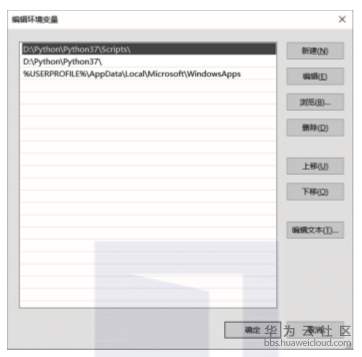
图1-8 Python路径设置
安装Python 3.7.0后,即可在Windows控制台的命令行提示符下输入python命令,进入Python控制台,Python提示符为“>>>”,如图1-9所示。
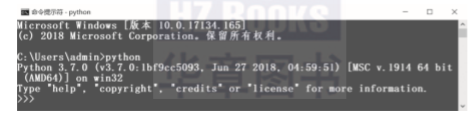
图1-9 Python控制台





















 5948
5948











 被折叠的 条评论
为什么被折叠?
被折叠的 条评论
为什么被折叠?








